Outlookでデフォルトの画像ビューアを変更するにはどうすればよいですか?
Windows 7でOutlookを使用している場合、メールに添付された画像を開く際に、Outlookのデフォルトの画像ビューアをお好みのものに変更できます。この記事では、Outlookでデフォルトの画像ビューアを変更する方法を詳しく説明します。
Outlookでのデフォルト画像ビューアの変更
Outlookでは、コンピュータ上でお好みのデフォルト画像ビューアに簡単に変更できます。
1. 画像が含まれているフォルダを開き、その中のいずれかの画像を右クリックします。
2. 右クリックメニューで「開くプログラム」→「既定のプログラムを選択」をクリックします。スクリーンショットをご覧ください:
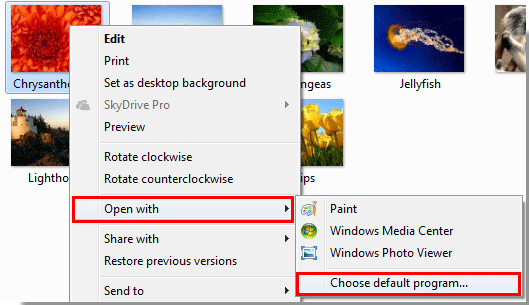
3. 「開くプログラム」ウィンドウで、お好みの画像ビューア(例: 「Windows フォト ビューア」)を選択し、「この種類のファイルを開くときは常に選択したプログラムを使用する」チェックボックスをオンにしてから、「OK」ボタンをクリックします。スクリーンショットをご覧ください:

注意: ![]() ボタンをクリックすると、「他のプログラム」セクションが展開され、さらに多くのプログラムが表示されます。
ボタンをクリックすると、「他のプログラム」セクションが展開され、さらに多くのプログラムが表示されます。
注意: 上記の方法がうまくいかない場合は、次の手順を試してください:
1. 「受信トレイ」フォルダに入り、画像が添付されたメールをダブルクリックして開きます。
2. 添付された画像を右クリックし、右クリックメニューで「名前を付けて保存」をクリックします。スクリーンショットをご覧ください:
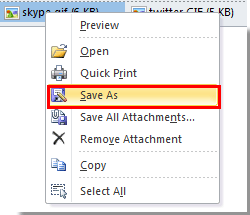
3. 「添付ファイルの保存」ウィンドウで、画像を保存するフォルダを選択し、「保存」ボタンをクリックします。
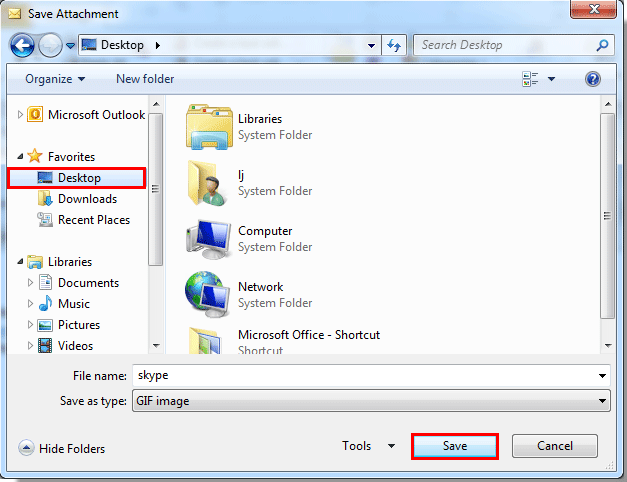
4. 画像が保存されたフォルダに移動し、画像を見つけて右クリックします。その後、右クリックメニューで「開くプログラム」→「既定のプログラムを選択」をクリックします。スクリーンショットをご覧ください:
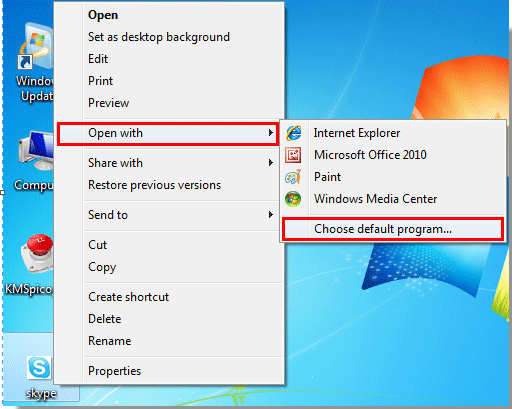
5. 「開くプログラム」ウィンドウで、以下の操作を行います:
1). ![]() ボタンをクリックして「他のプログラム」を表示します;
ボタンをクリックして「他のプログラム」を表示します;
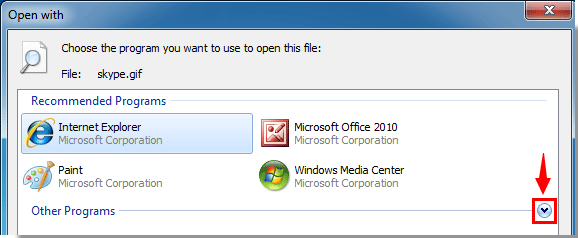
2). お好みのプログラム(例: 「Windows フォト ビューア」)を選択します;
3). 「この種類のファイルを開くときは常に選択したプログラムを使用する」チェックボックスをオンにします;
4). 「OK」ボタンをクリックします。スクリーンショットをご覧ください:
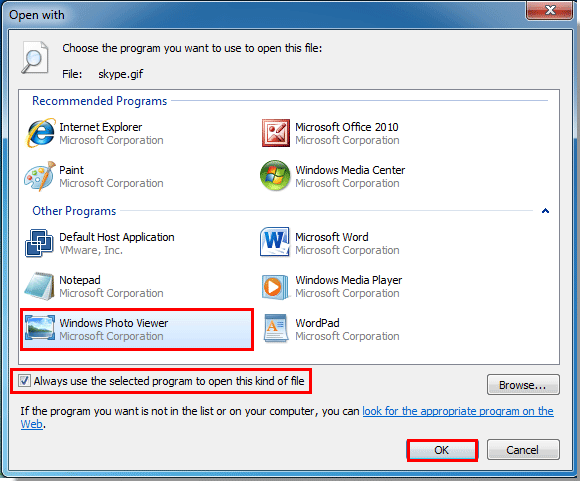
これで、Outlookのメールに添付された画像を開く際、指定したビューアが自動的に使用されるようになります。
最高のオフィス生産性ツール
最新情報: Kutools for Outlook 無料版リリース!
新しくなった Kutools for Outlook を100以上の素晴らしい機能とともに体験してください!今すぐダウンロードしてみましょう!
🤖 Kutools AI : 高度なAI技術を活用し、メールの返信、要約、最適化、拡張、翻訳、作成までを簡単に処理します。
📧 メール自動化: 自動返信(POPとIMAPに対応) / スケジュール電子メールを送信 /送信時にルールで自動 CC/BCC / 高度なルールによる自動転送 / 挨拶を自動追加 / 複数宛先メールを自動的に一通ずつ分割...
📨 メール管理: メールの取り消し / 件名などで詐欺メールをブロックする / 重複メールを削除 / 高度な検索 / フォルダーを整理...
📁 添付ファイルプロ: 一括保存 / 一括切り離し / 一括圧縮 / 自動保存 / 自動的に切り離す / 自動圧縮...
🌟 インターフェイスマジック: 😊さらに美しくてクールな絵文字 /重要なメール到着時に通知 / Outlookを閉じるのではなくグループを最小化...
👍 ワンクリック便利機能: 全員に【Attachment】付きで返信 / フィッシング対策メール / 🕘送信者のタイムゾーン表示...
👩🏼🤝👩🏻 連絡先&カレンダー: 選択したメールから一括で連絡先を追加 /連絡先グループを個別グループに分割 / 誕生日のリマインダーを削除...
お好みの言語で Kutools を利用可能 ― 英語、スペイン語、ドイツ語、フランス語、中国語など40以上の言語に対応!
Kutools for Outlookをワンクリックですぐに利用開始。待たずに今すぐダウンロードして効率を高めましょう!


🚀 ワンクリックダウンロード — Office用アドインをすべて入手
強くおすすめ: Kutools for Office(5-in-1)
ワンクリックで五つのインストーラーを同時ダウンロード ― Kutools for Excel、Outlook、Word、PowerPoint、Office Tab Pro。 今すぐダウンロード!
- ✅ ワンクリックの便利さ: 五つのセットアップパッケージを一度にダウンロードできます。
- 🚀 あらゆるOffice作業に準備完了: 必要なアドインをいつでもインストール可能です。
- 🧰 含まれるもの: Kutools for Excel / Kutools for Outlook / Kutools for Word / Office Tab Pro / Kutools for PowerPoint